针式打印机——LQ-630K ——无法正常打印
针式打印机及微型打印机无法正常打印,如何解决?
1. 现象:
1-1. 针式打印机:发送打印命令后打印机不工作。
1-2. 微型打印机:在某些情况下工作异常,详细请参见<附录>。
2. 决方案:
对于如下表所示的操作系统,已有正式解决方案。 即,
微软公司已经发布了系统更新补丁,下表所列的操作系统安装了相应更新补丁后,打印功能可以恢复正常。
操作系统与需要安装的更新补丁对应关系表:
微软操作系统版本 | 系统更新补丁编号 | 下载地址 |
Windows7 | KB4054518 | (具体操作方法请见3-1) |
Windows8.1 | KB4054519 | (具体操作方法请见3-1) |
Windows10(1511) | (具体操作方法请见3-2) | |
Windows10(1607) | KB4053579 | (具体操作方法请见3-2) |
Windows10(1703) | KB4053580 | (具体操作方法请见3-2) |
Windows10(1709) | KB4054517 | (具体操作方法请见3-2) |
Windows10(RTM) | KB4053581 | (具体操作方法请见3-2) |
Windows Server 2008 | KB4057709 | (具体操作方法请见3-3) |
Windows Server 2008R2 | KB4054518 | (具体操作方法请见3-1) |
Windows Server 2012 | KB4054520 | (具体操作方法请见3-1) |
KB4054519 | 具体操作方法请见3-1) | |
Windows Server 2016 | KB4053579 | (具体操作方法请见3-1) |
3. 操作方法:
3-1. Windows 7/8.1/Server 2008R2/ Server 2012/ Server 2012R2/Server 2016的操作方法:
(以Windows 7为例)
请点击微软公司官方网站以下网址,
https://support.microsoft.com/zh-cn/help/4054518/windows-7-update-kb4054518
按其要求,进行操作。
<提示> 安装完毕更新补丁后,请您考虑将Windows系统补丁更新设置由手动更新更改为自动更新。 以便于未来自动更新微软公司发布的更新补丁。
您可以通过如下操作将手动更新更改为自动更新:
1)依次点击 [开始] --> [控制面板],点击[Windows Update]
2)点击[更改设置]
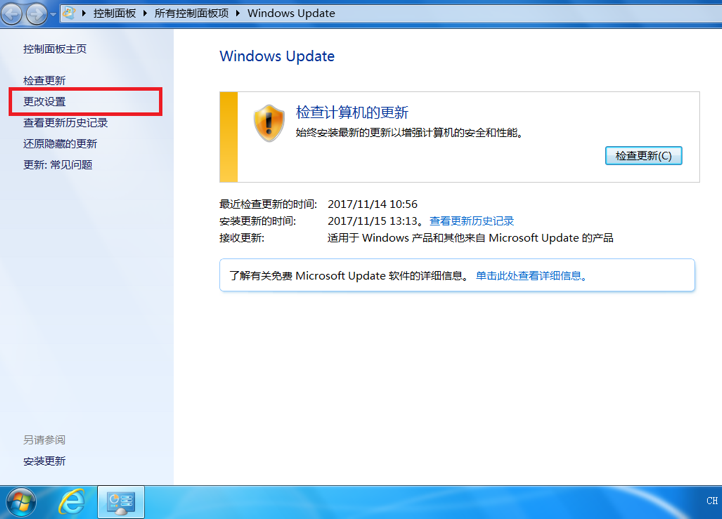
3)将[检查更新,但是让我选择是否下载和安装更新]更改为
[自动安装更新(推荐)],点击[确定]
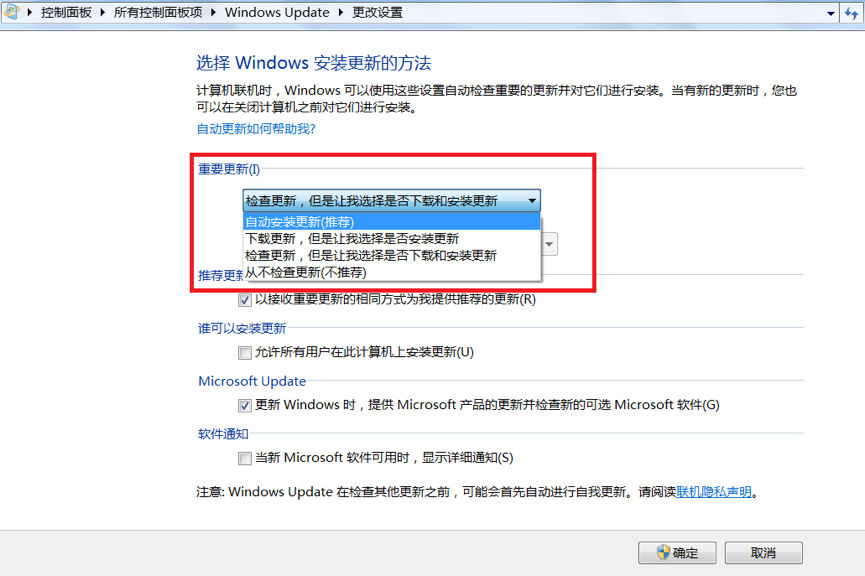
3-2. Windows 10(1511/1607/1703/1709/RTM)的操作方法:
3-2-1. Windows10系统版本的确认方法
3-2-1-1.依次点击 [开始]-->[设置]
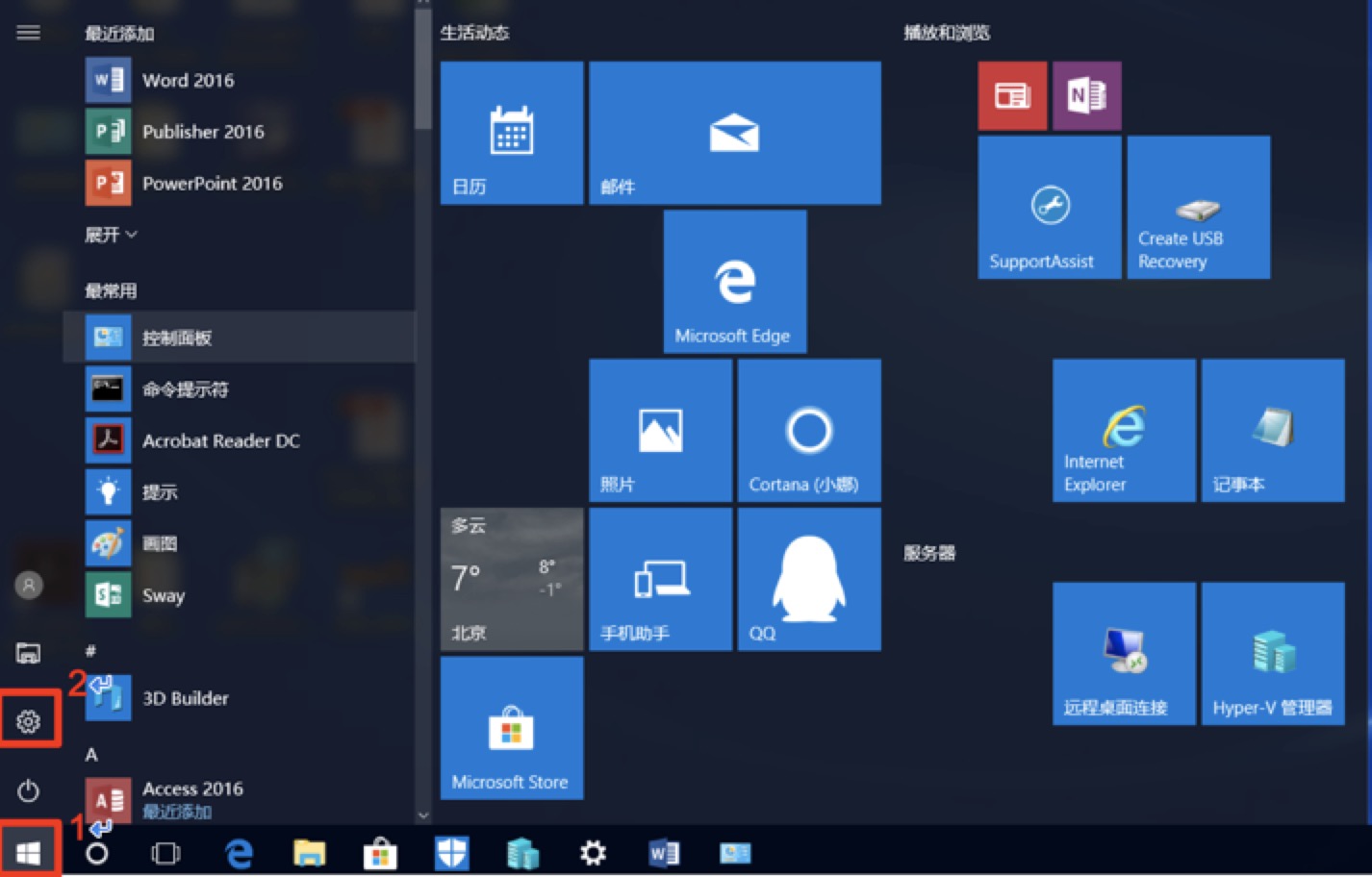
3-2-1-2.点击[系统]
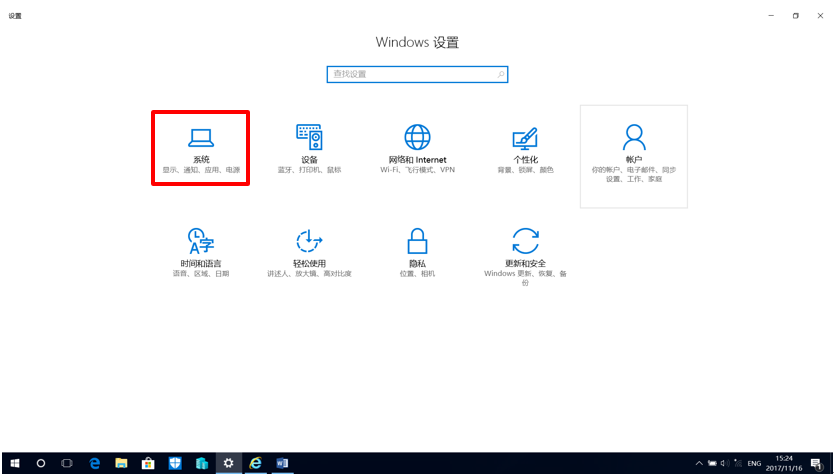
3-2-1-3.点击[关于]查看Windows10系统版本
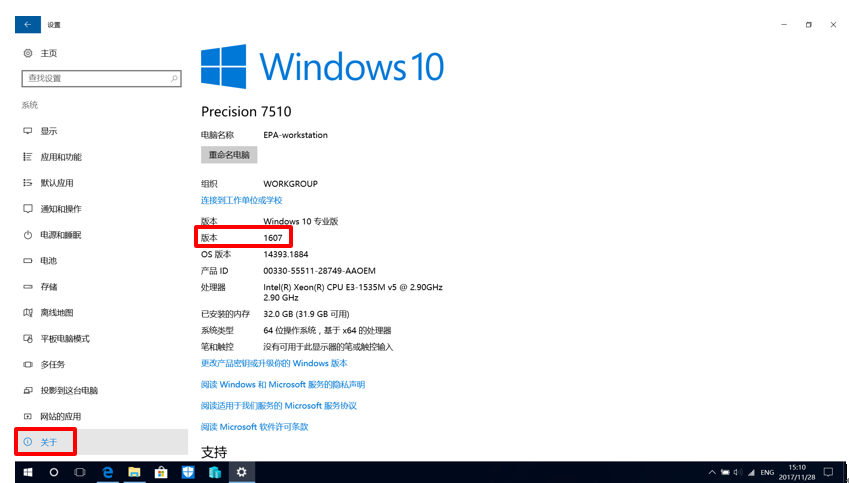
3-2-2. 更新补丁的获取方法
(以Windows10(1607)为例)
请点击微软公司官方网站以下网址,
https://support.microsoft.com/zh-cn/help/4053579/windows-10-update-kb4053579
按其要求,进行操作。
<提示> 更新补丁安装完毕后,请您考虑将Windows系统补丁更新设置由手动更新更改为自动更新。以便于未来自动更新微软公司发布的更新补丁。
您可以通过如下操作将手动更新更改为自动更新:
1)进入[Windows设置],点击[更新和安全]
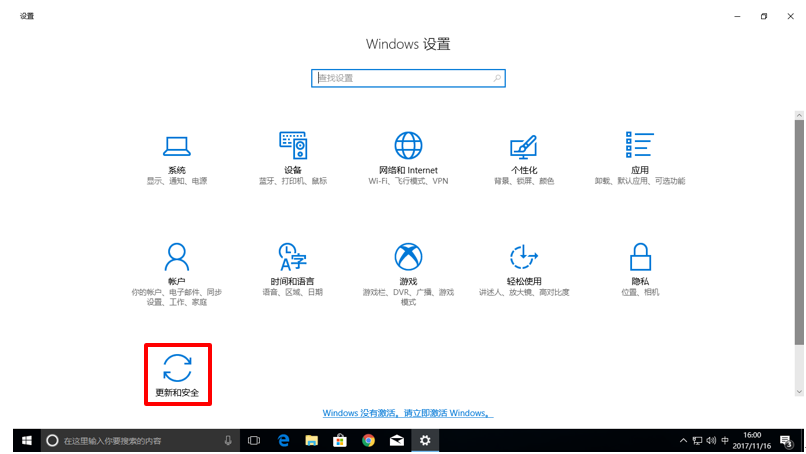
2)点击[高级选项]
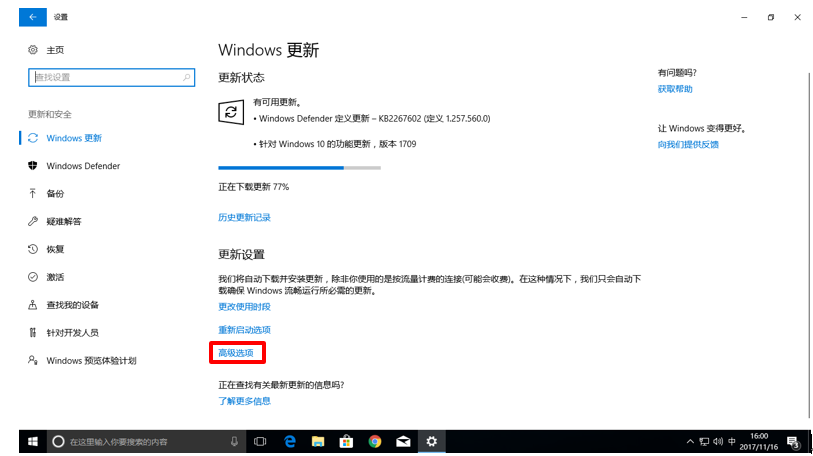
3)将暂停更新设置为[关]
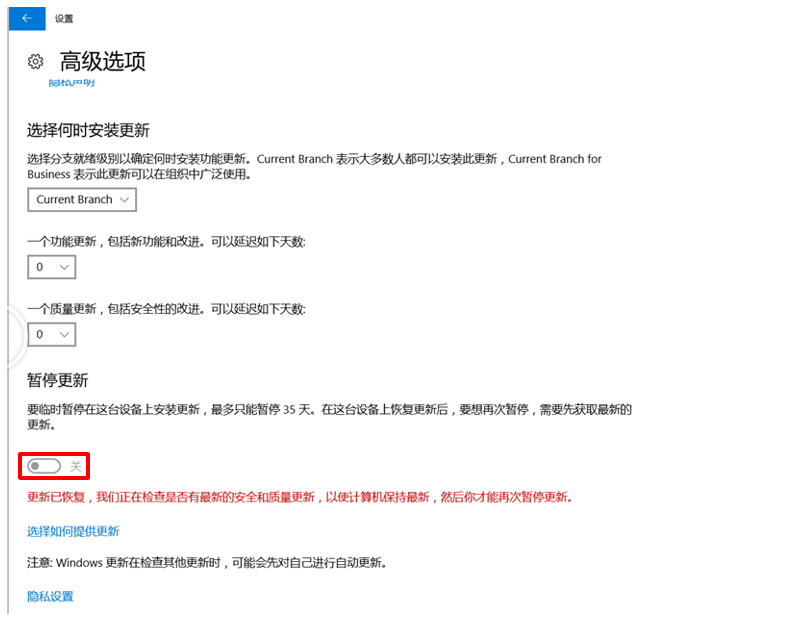
3-3. Windows Server 2008的操作方法
请点击微软公司官方网站以下网址,
https://support.microsoft.com/zh-cn/help/4057709/update-for-windows-server-2008-december-14-2017-kb4057709
按其要求,进行操作。
<提示-1> 安装完毕更新补丁后,请考虑是否恢复原来卸载的安全补丁,以降低系统风险。关于安全补丁的事宜,请咨询微软公司。
<提示-2> 安装完毕更新补丁后,请您考虑将Windows系统补丁更新设置由手动更新更改为自动更新。以便于未来自动更新微软公司发布的更新补丁。
<附录>
微型打印机问题描述:
1. 受影响的驱动和产品
受影响的EPSON APD(Advanced Printer Driver/打印机驱动)和版本:所有5.xx版本的APD
受影响的产品:除DM-D之外的所有微型打印机产品
* APD 4.xx 版本不受影响
2. 故障现象
依据用户使用的条件,所有或部分打印不会被执行。
3. 故障发生的条件
满足以下(1)和(2)条件,故障发生
(1)操作系统:
(升级了自11月14日起发布的windows安全补丁的如下操作系统)
- Windows 7 系列:Windows 7, (Server 2008 R2: 很可能发生,目前正在确认中)
- Windows 8 .1 系列:Windows 8.1, (Server 2012, 2012 R2: 很可能发生,目前正在确认中)
- Windows 10 系列:Window 10, (Server 2016: 很可能发生,目前正在确认中)
- Windows Vista 系列:(Vista, Server 2008:很可能发生,目前正在确认中)
(2)执行了如下打印设置,
- 旋转打印(仅对于180°和270°旋转)-> 不会打印任何东西
- 启用“总是图形条码” -> 不会打印一维条码和二维条码
- 启用“字体替换:用设备字体替换True Type 字体”-> 不会打印被替换的字体
*本故障在默认设置下不会发生
4.解决方法:请参见<详细方法>